Как сделать гистограмму в Excel
Microsoft Office Microsoft Майкрософт Эксель Герой / / December 17, 2021

Последнее обновление

Преобразование данных из скучной электронной таблицы в визуально привлекательную гистограмму в Excel легко. Вот как.
Использование графиков и других визуализаций в Excel позволяет легко определять результаты на основе набора данных. Гистограмма, например, помогает читателям электронной таблицы или зрителям презентации более эффективно разбивать данные.
Мы собираемся создать базовую гистограмму для этой статьи, но есть и другие способы визуального представления данных, например Круговые диаграммы, Графики, и Радарные диаграммы.
Если вы раньше не создавали диаграмму или график в Excel, начать работу с гистограммы несложно. Эта статья покажет вам, как создать гистограмму в Excel и добавить некоторые настройки.
Как сделать гистограмму в Excel
Чтобы начать создавать свою первую гистограмму в Excel, сделайте следующее:
- Выберите данные, которые вы хотите использовать для гистограммы, и скопируйте их в буфер обмена.
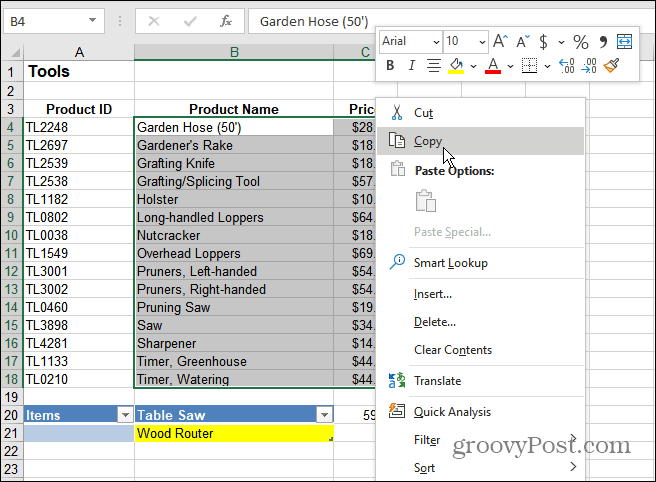
- Щелкните значок Вставлять вкладку и щелкните Рекомендуемые графики из ленты. Выбирайте из основных Кластерный столбец гистограммы и щелкните В ПОРЯДКЕ.
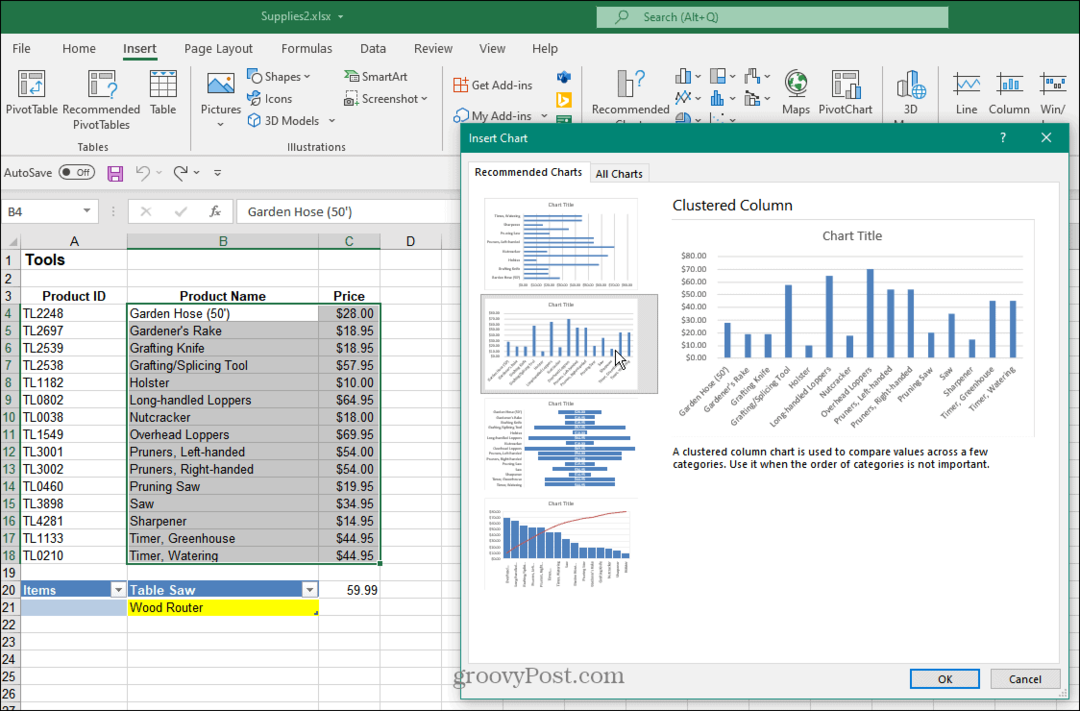
- Excel поместит гистограмму с данными, которые вы скопировали в буфер обмена на вашем листе. Получив диаграмму, вы можете изменить ее размер, переместить на лист или скопировать в другую книгу.
- На графике в этом примере показаны садовые инструменты и их цена.
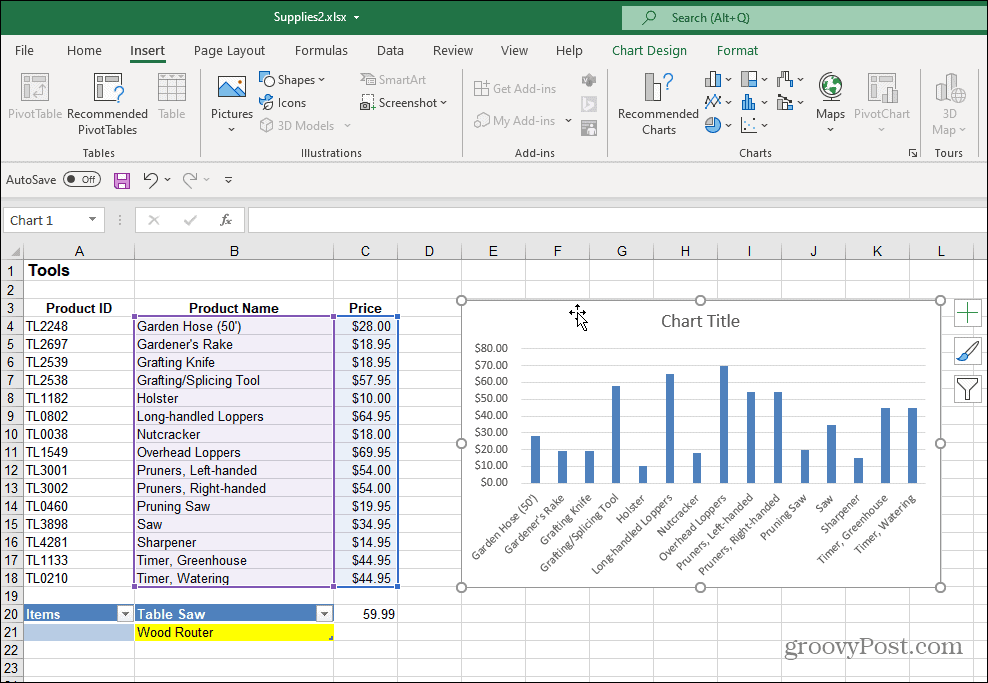
- Вы можете изменить заголовок графика, дважды щелкнув его и введя новое имя.
- Вы также можете полностью удалить поле заголовка, если оно вам не нужно. Для этого нажмите зеленый Элементы диаграммы + кнопку, затем снимите флажок Заголовок диаграммы вариант.
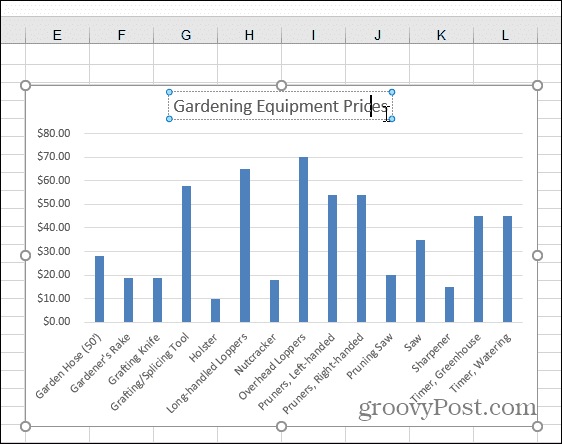
6. Вы можете добавить или удалить несколько разных вещей из Элементы диаграммы меню. Для этого нажмите кнопку Элементы диаграммы кнопку, чтобы добавить или удалить заголовки осей, метки данных, линии сетки и т. д.
7. Откройте меню «Элементы диаграммы» и наведите указатель мыши на каждый элемент, чтобы предварительно увидеть, как он будет выглядеть на диаграмме.

8. После добавления элемента вы можете продолжить его настройку. Например, опция Axis добавляет Икс и Y метка для диаграммы.
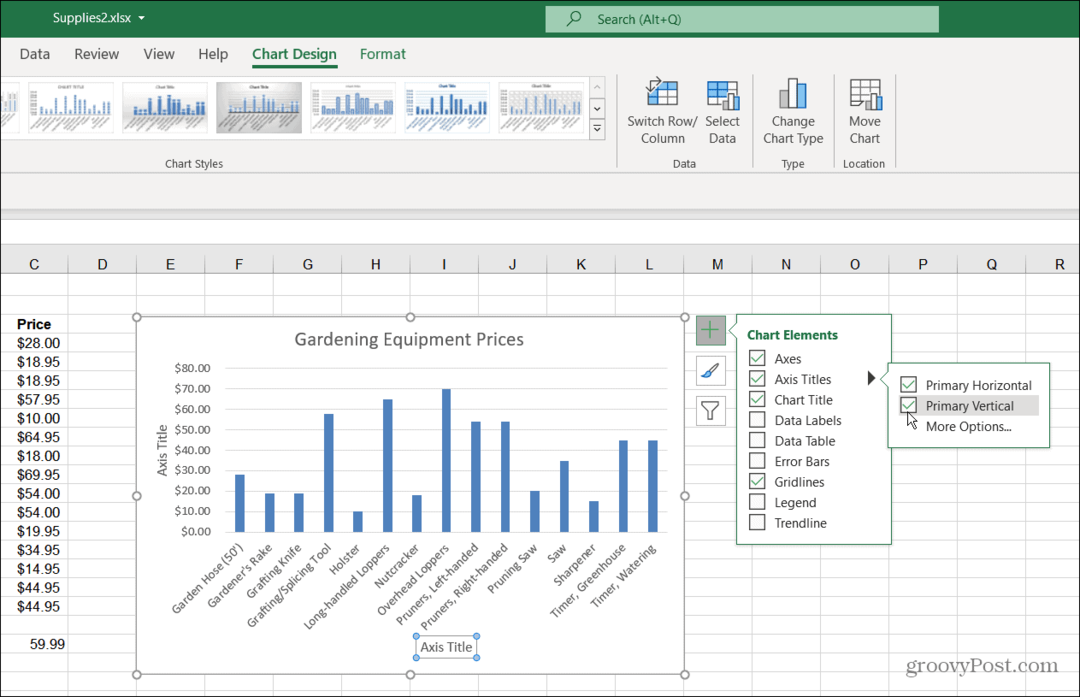
9. Как и в случае с названием самого графика, вы можете дважды щелкнуть элементы и ввести новое имя.
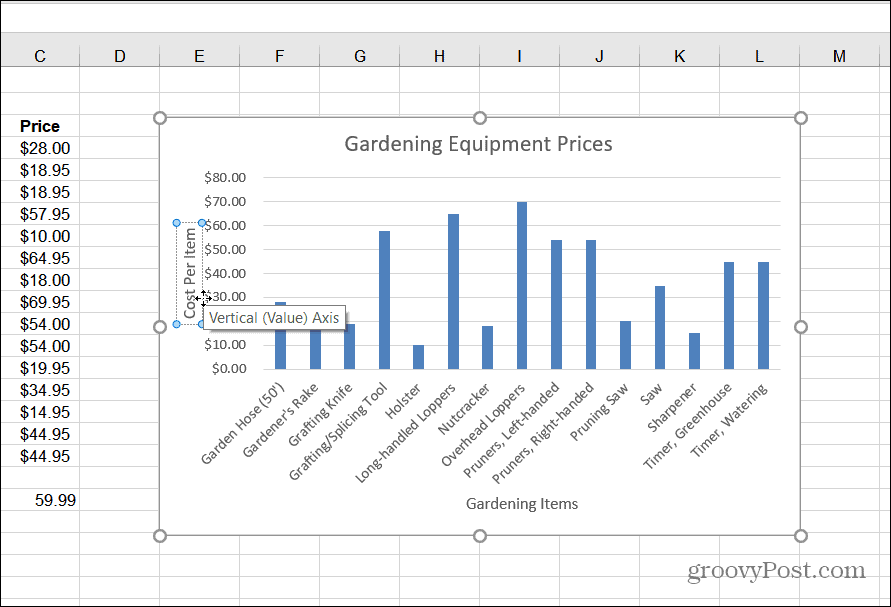
Добавьте те элементы, которые имеют смысл. Помните, что если вы добавляете на график элемент, который выглядит некорректно, снимите флажок, чтобы удалить его. Теперь, когда у вас есть первая гистограмма, давайте узнаем, как настроить ее цвет и стиль.
Изменить цвет и стиль гистограммы
Если вы хотите, чтобы гистограмма действительно выделялась, вам нужно настроить ее цвет и / или стиль. Вы можете сделать это, выполнив следующие действия:
- Выберите столбчатую диаграмму и щелкните значок Стиль диаграммы значок - это похоже на кисть.
- Появится меню, в котором можно выбрать другой косметический стиль для графика. Прокрутите и наведите указатель мыши на стиль, чтобы просмотреть, как он будет выглядеть.
- Вы также можете просмотреть тот же стиль под Дизайн вкладка и Стили диаграмм раздел ленты.
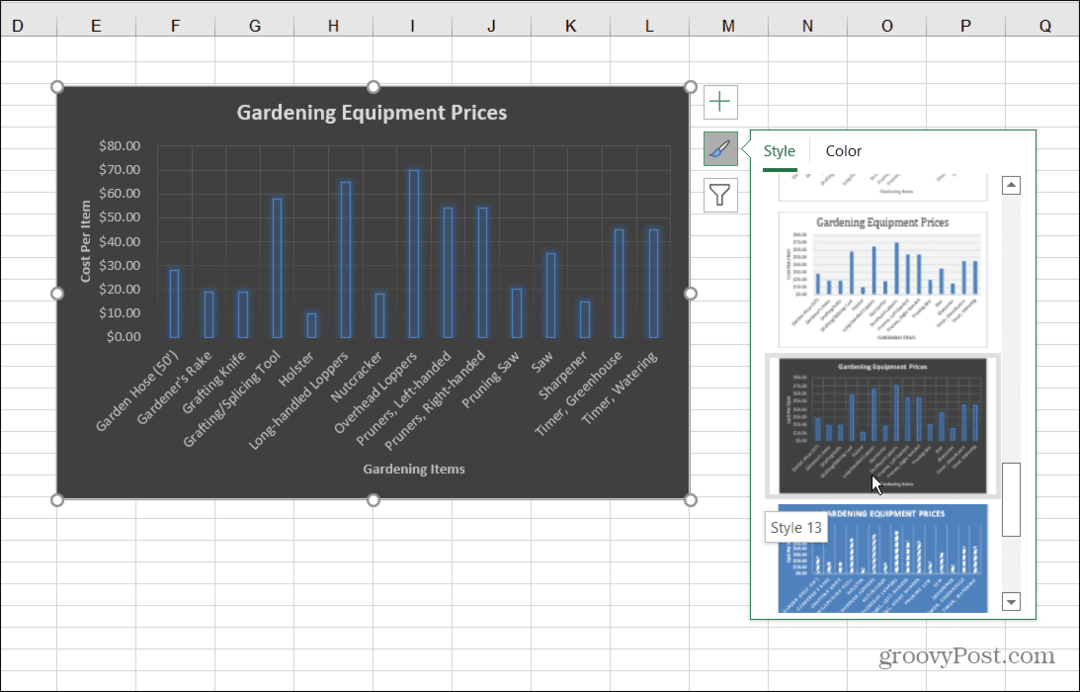
4. Чтобы изменить цвета гистограммы, щелкните значок Стиль диаграммы значок и выберите Цвет на вершине. Варианты цвета сгруппированы в разные палитры. Прокрутите и наведите указатель мыши на палитру, чтобы предварительно увидеть, как она будет выглядеть.
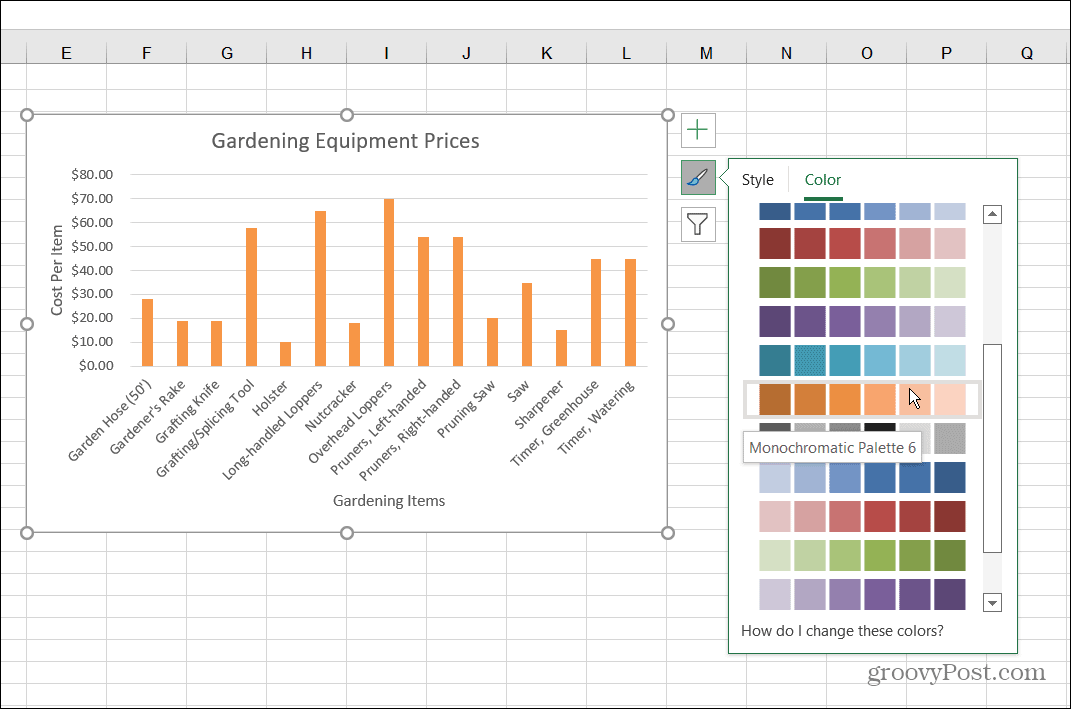
Форматирование гистограммы
Чтобы дополнительно настроить диаграмму, вы можете использовать некоторые параметры форматирования, о которых часто забывают:
- Щелкните диаграмму правой кнопкой мыши и выберите Форматировать область диаграммы из меню.
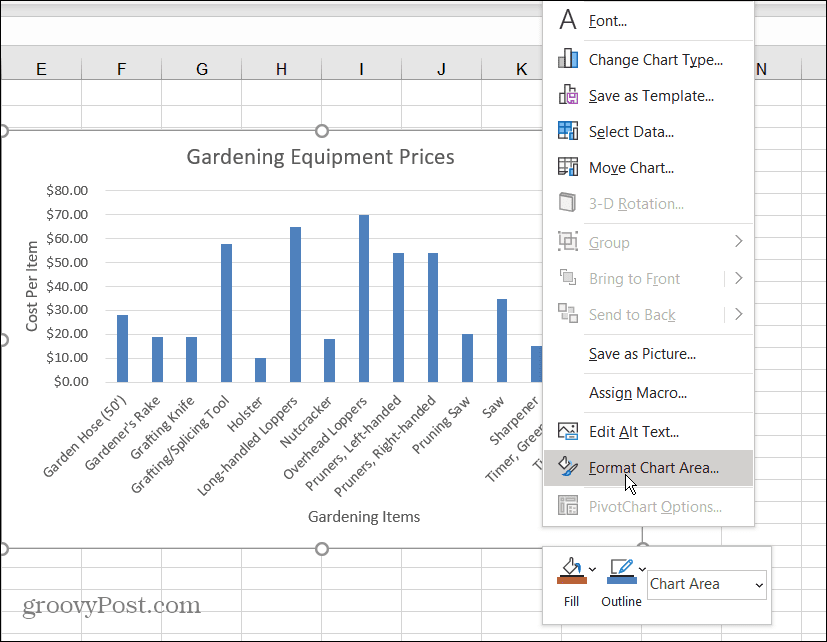
- А Таблица форматовПлощадь в Excel справа появится меню. Здесь вы можете изменить границу, заливку, параметры текста и многое другое.
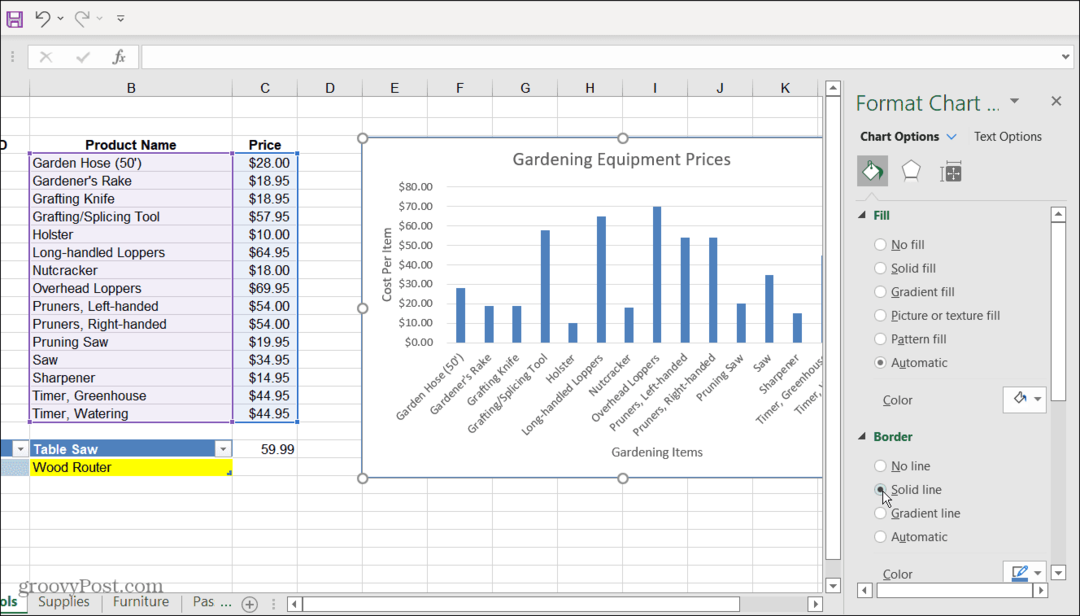
Создание графиков в Excel
Визуальное представление данных путем создания гистограммы в Excel очень просто. Гистограмма понятна и удобна для чтения и манипуляций. Excel также предоставляет отличные инструменты настройки, чтобы вы могли сделать его еще более привлекательным.
Теперь, когда у вас есть основы создания гистограммы, вы можете быть заинтересованы в создании более сложных диаграмм и графиков в Excel.
Для получения дополнительной информации посмотрите на создание Диаграмма Ганта в Excel. Еще вам может быть интересно создать Мини-диаграмма Sparklines.
Как найти ключ продукта для Windows 11
Если вам нужно перенести ключ продукта Windows 11 или он просто нужен для чистой установки ОС, ...
Как очистить кеш, файлы cookie и историю просмотров Google Chrome
Chrome отлично сохраняет историю просмотров, кеш и файлы cookie, чтобы оптимизировать производительность вашего браузера в Интернете. Ее как ...
Согласование цен в магазине: как узнать цены в Интернете при совершении покупок в магазине
Покупка в магазине не означает, что вы должны платить более высокие цены. Благодаря гарантиям совпадения цен вы можете получать онлайн-скидки при покупках в ...
Как подарить подписку Disney Plus с помощью цифровой подарочной карты
Если вам нравится Disney Plus и вы хотите поделиться им с другими, вот как купить подписку Disney + Gift за ...

